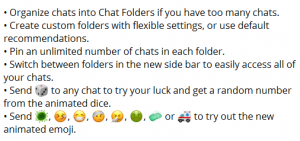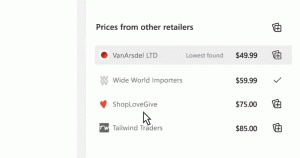Как сделать панель задач непрозрачной в Windows 10

Как и Windows 8, Windows 10 имеет прозрачную панель задач и по каким-то причинам не позволяет отключить прозрачность. Многим пользователям, в том числе и мне, не нравится прозрачная панель задач, и они предпочитают, чтобы она была непрозрачной. Вот как это сделать в Windows 10.
Решение может быть вам хорошо известно. Моя бесплатная программа, Непрозрачная панель задач плавно работает в Windows 10. Используя это простое и легкое приложение, вы можете отключить прозрачность панели задач одним щелчком мыши.
Opaque Taskbar - бесплатное портативное приложение, совместимое с Windows 10 x86 и Windows 10 x64. Он поставляется со специальной опцией для запуска при запуске Windows и другой опцией для восстановления прозрачности панели задач.
Как отключить прозрачность панели задач и сделать ее непрозрачной в Windows 10
- Скачать Opaque Taskbar для Windows 8
- Распакуйте OpaqueTaskbar.exe в любое желаемое место, например в папке "Документы".
- Запустите OpaqueTaskbar.exe и нажмите кнопку «Отключить прозрачность».
Панель задач станет непрозрачной. - Затем установите флажок «Отключить прозрачность». Приложение «Непрозрачная панель задач» останется в области уведомлений после запуска и сделает панель задач непрозрачной, даже если вы перезапустить проводник.
- Затем выйдите из системы и снова войдите в Windows 10.
Вот и все. Наслаждайтесь своей непрозрачной панелью задач.
Обновлять. В Windows 10 RTM Microsoft добавила собственный способ отключения прозрачности панели задач. Видеть Как отключить прозрачность панели задач в Windows 10 без использования сторонних инструментов.